En iMovie hay una característica bastante interesante llamada Añadir marcadores de tiempo, que permite sincronizar elementos como vídeos, fotografías, títulos, efectos,... con la música.
Disponible tanto en la versión 08 como la 09 de iMovie, en el screencast que acompaña este artículo os mostramos como hacerlo con la última versión. Igualmente, tras el salto podéis ver el proceso detallado en imágenes y sus respectivas explicaciones.
Si sois asiduos al uso de iMovie y no conocíais esta opción os recomiendo echarle un vistazo, seguro que vuestros vídeos ya no vuelven a ser iguales.
Ejemplo de uso de los marcadores de tiempo
Abrimos iMovie, seleccionamos la canción que vayamos a utilizar y sobre la misma pulsamos para que aparezca la opción de Herramienta de recorte de clip.
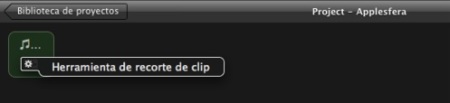
Ahora, vamos a ver la onda y ahí es donde iremos insertando todos y cada uno de los marcadores de tiempo que deseemos. Para ello podemos hacerlo de dos formas, en el punto deseado hacemos clic con el segundo botón del ratón (clic derecho) o sí tenéis un ratón monobotón pulsamos control más clic principal (crtl + clic izq), se nos despliega un menú donde vemos “Añadir marcador de tiempo”. El segundo método es pulsar la tecla M, esto lo podemos hacer colocando el cursor en el punto deseado o mientras reproducimos la canción (método rápido si conocemos la canción y sus cambios de ritmo).
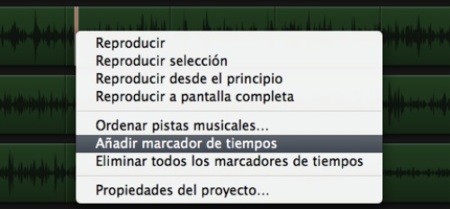
No preocuparos si no quedan exactamente donde quisieráis porque esos marcadores los podemos ajustar más tarde con sólo seleccionarlos y arrastrandolos de un lado a otro.

Una vez añadidos todos, seleccionamos la imágenes que vayamos a usar y las soltamos sobre la pista. Estas se irán adaptando automáticamente a cada uno de los marcadores. A su vez podemos aplicar diferentes transiciones en dichos puntos.
Si sobran veréis como quedan fuera de la pista de audio, si por el contrario faltan podemos ir añadiendo más hasta finalizar la canción.
El resultado, como podéis ver en el screencast, mas o menos, es un pase de diapositivas al ritmo de la música. Pero recordar que también podemos hacer uso de dichos marcadores para insertar títulos, transiciones, cambios de planos,....
¡Gracias a Zone_ por la información!
Vídeo | Screencast: Marcadores de tiempo iMovie 09 Youtube
Música | Paranoid Insanity de Sungod Abscondo, OPSOUND



Ver 22 comentarios
22 comentarios
Eduardo Valencia
Excelente video...
Pero mi pregunta es... ¿Qué demonios le paso a applesfera? se ve saturado con ese banner estupido y colores verdes... parece un carnaval de imagenes..
viscamac
iMovie no deja de sorprenderme, es genial. Y lo rara que es la gente, que un amigo tiene Windows en el Mac por usar Movie Maker y Office...
otto.st
Muy útil, muy bien explicado, otra palabra sobraría.
Arcade Z
Como no, iMovie '09 sigue haciendo sencillo lo que parece complejo. y pensar lo que era la versión '08, que no podía ni hacer la mitad de cosas que ahora...
JAD
Genial, gracias @Zone_ y Pedro.
Juan Lara
Genial post Pedro, una manera muy práctica y visual de hacer pases de fotografías.
Jose Luis Colmena
siempre la misma canción, este chico lo hace mejor, este peor, quita esto o lo otro. Al menos lo hace, que no es poco y a quien no le guste, ya sabe, a seguir poniendo pegas.
iMovie HD me parecía bastante mejor que el 7, aunque la verdad es que la versión actual ya es bastante más poderosa que la HD.
He estado intentando encontrar marcadores para el vídeo sin éxito, imagino que lo tendrá. Estoy demasiado acostumbrado a usar FCP y cuando me paso al "peque" (imovie) para no tener que iniciar los HD's externos, la granja etc... pues me doi de lleno con este tipo de cosas. Marcadores de video.
Po cierto Pedro S.M., ¿tiene alguna manera de fundir una imagen sobre otra? es decir, quisiera poder poner mi logotipo sobre el video final sin necesidad de tener que usar FCP para algo tan simple (bueno simple, ya me entiendes).
Saludos.
CapitanAmeba
Hola. Comentas que se puede hacer lo mismo en iMovie 08, por mucho que intente emular el video o busque por todo el programa, no encuentro tal opción. Si alguien sabe como se puede hacer, se lo agradecería enormemente.
lamoleet
hola y si quiero usar esta opcion pero el audio no cubre todo el video que es lo que tengo que hacer?
lamoleet
ya vi ahaahah
ehurtadogarcia
Nunca había usado esta función. Muchas gracias!!
Cádiz
Excelente!
alexteje
Está genial! más de estos para los que no tenemos mucho tiempo para investigar con iMovie!!!!!
Zone_
De nada hombre, para eso estamos!
como dato curioso le comenté esto a pedro cuando aún no tenía mi macbook (ya por fin me llegó hace un apr de días), jajajajaja...
las cosas de la vida.
rul ramirez
Genial... algo muy práctico que me ayudará en mis creaciones. Muy buena explicación!
fabianole
hola atodos soy medio nuevo en esto, tengo un problema con el imovie 09, al hacer el dvd o exportar a video .mov hay partes del audio que salen mal: algunas no se escuchan y otras se escuchan que no deberian escucharse. yo en el projecto lo reprodusco bien. no se si corresponde dejar este mensaje aca, pero si alguien puede ayudarme se lo agradeceria. leopard 10.5.7/8, ilife '09 macbookpro modelo 2008 e imac modelo 2007 ya probe reeeinstalando todo y sigue igual
widara
mis fotos no se sincronizan con el audio!! pq? que alguien me ayude!!
karen.feuz
Muchas Gracias! Quisiera preguntar cómo hacer para que las imágenes pasen al ritmo de la música si ya las tengo colocadas en el track de video antes. Si tengo las imágenes y decido agregar la música despúes o cambiar el tema, puedo hacer que igualmente se sincronicen con la música automáticamente? Gracias Saludos!
LoviMac
Jjeje muy buen truco yo ya he hecho el mio propio salen todos los productos apple creo que esta bien aunque le podria haber puesto una degradacion al finalhttp://www.youtube.com/watch?v=glXXbHoFCW4 espero que no se considere spam si lo considerais spam borrarlo
ihache
Conocía ya este truco pero me parece un tanto lamentable que se haga este tipo de vídeos así a la ligera, ya que no se ve realmente la utilidad de esta opción, por lo que podrías habértelo currado algo más. Por ejemplo el chico del comentario de arriba lo deja mucho más claro y preciso con este enlace:
http://www.youtube.com/watch?v=glXXbHoFCW4
Así que podrías quitar ese screencast que has hecho y poner el video de este chaval.
salu2
ihache
@Jose Luis Colmena. No es la misma canción de siempre, haber si no voy a poder opinar libremente de lo que me parece o no un screencast, vamos, hasta ahí podíamos llegar. Es una herramienta bastante útil, y creo que hay vídeos mejores donde se muestra la verdadera potencia de usar los marcadores, pero vamos que si tanto te ha molestado, lo retiro, no pasa nada.
No me vale que digas ''al menos lo hace'', yo no me voy a poner a hacerlo, eso está claro, pero para hacerlo mal, que lo haga otro o que se haga de otra forma.
Además hice el comentario porque todo lo que sale de aquí es de ''calidad'' y SopMacSL hace unos screencast bestiales, y al ver este dije'' ¿¿¿¿¿¿¿Cómo ha podido salir esto de Applesfera???????'', pero bueno, siempre no se puede estar en la cima. De todos modos eso no quiere decir que el video sea malo, sino que creo que no está a la altura. No estoy diciendo nada descabellado, digo yo.
salu2